概要
このガイドでは、「請求書送付方法に関するお願い」のメールを受信した取引先が「WEB送付機能」で請求書を送付する方法についてご説明します。
対象ページ
請求書送付
対象のお客さま
「請求書送付方法に関するお願い」のメールを受信したお客さま
目次
ログイン方法
「Web送付機能」で請求書を送付するためには、マネーフォワードのアカウントが必要です。
はじめて「マネーフォワード ID」を登録する場合
- 受信したメールの本文に記載されているURLをクリックします。
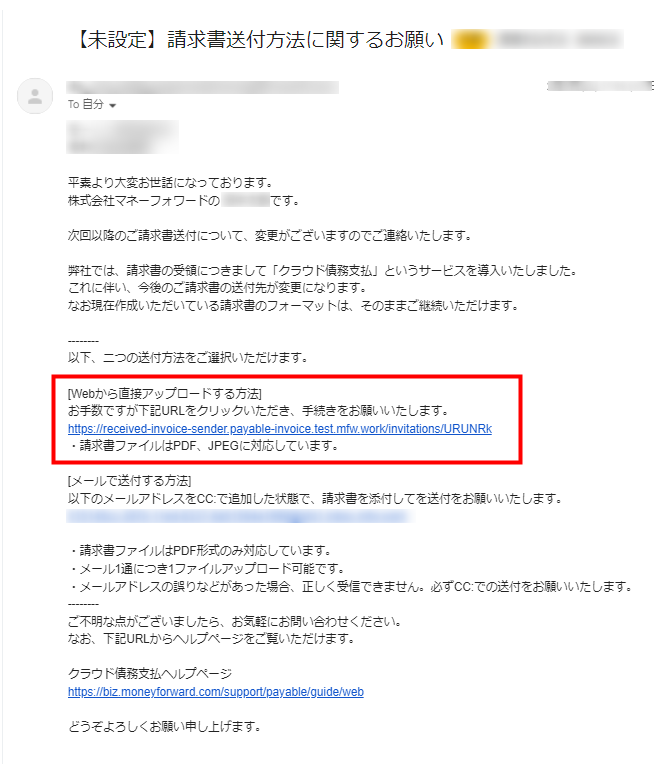
- 「請求書送付用のマネーフォワード IDを選択」画面で「マネーフォワード IDを作成(無料)」をクリックします。
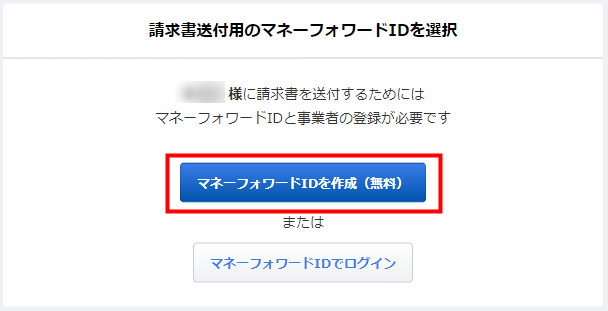
- 「マネーフォワード IDに登録」画面の「メールアドレス」にマネーフォワード IDとして登録するメールアドレスを入力します。
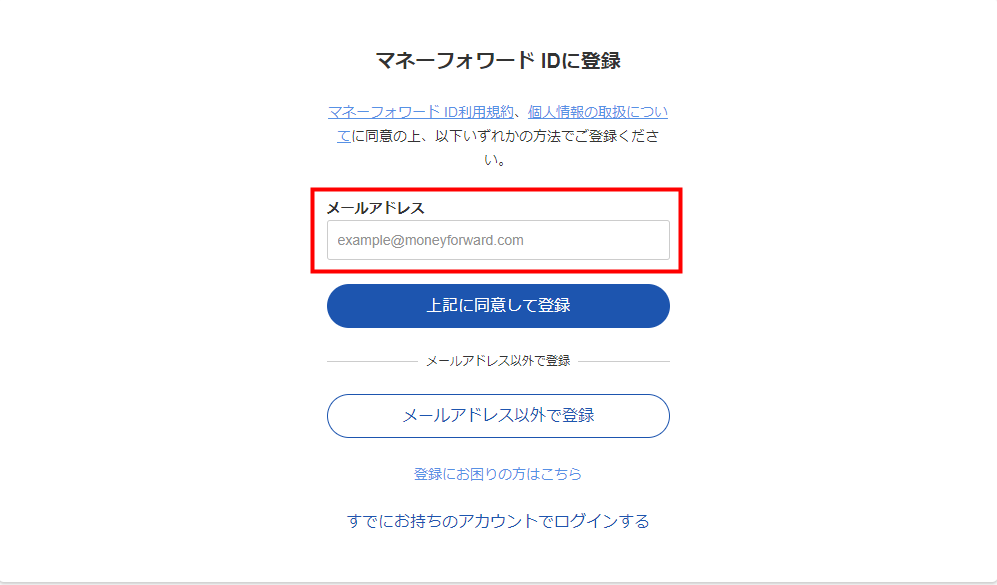
- 「マネーフォワード ID利用規約」と「個人情報の取扱について」を確認し、問題がなければ「上記に同意して登録」をクリックします。
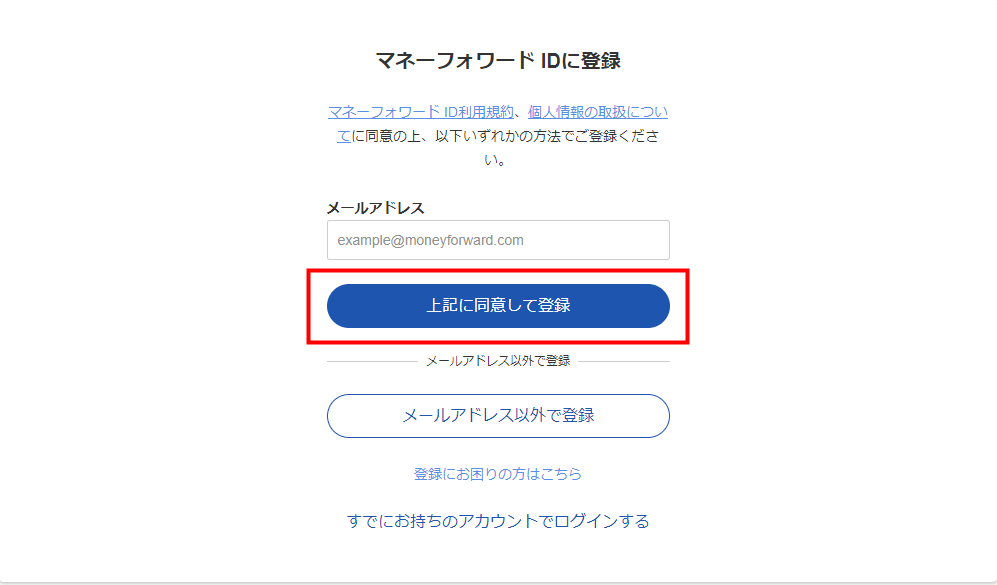
- 入力したメールアドレスに「マネーフォワード ID メールアドレスの確認」というメールが送信されます。
受信した確認メールの本文に記載されている6桁の確認コードをコピーします。
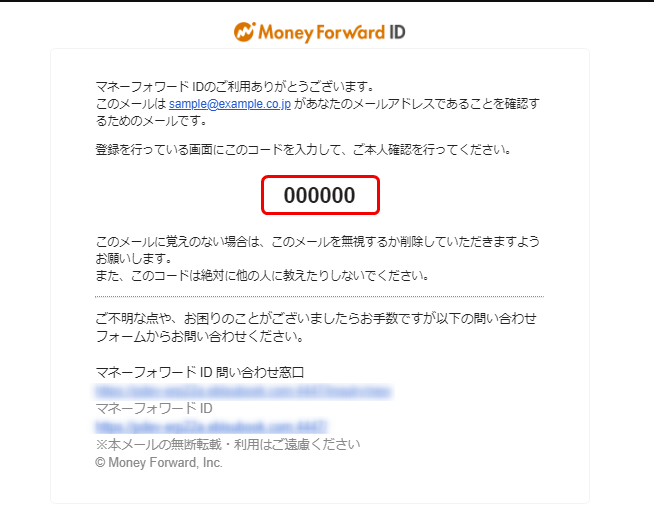
- 「確認コードを入力してください」画面で確認コードを入力し、「次へ」をクリックします。
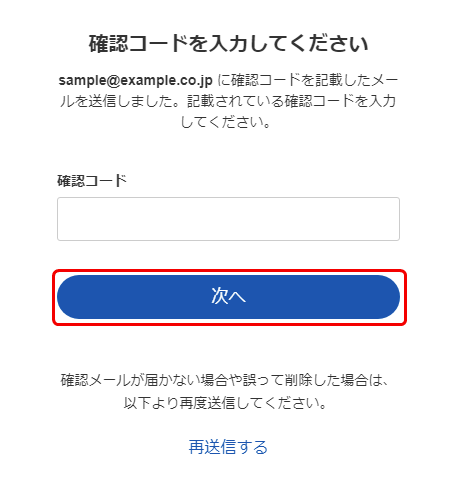
- 「パスワードを設定してください」画面でパスワードを入力し、「登録を完了する」をクリックします。
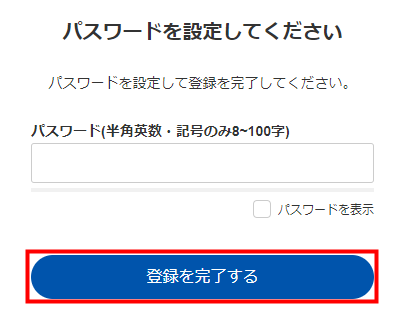
- 「利用を開始する事業者を作成」画面が表示されます。
「利用規約」と「個人情報の取扱について」を確認し、問題がなければ「同意する」にチェックを入れて「送付元の事業者を新規作成」をクリックします。
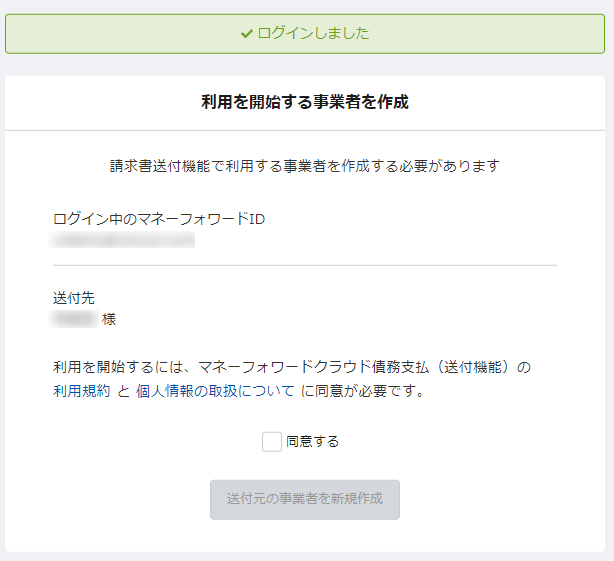
- 「新規事業者作成(無料)」画面で各項目を入力します。
「利用規約」「個人情報の取り扱いについて」「電子決済等代行業に関する表示」を確認し、問題がなければ「上記に同意して登録」をクリックします。
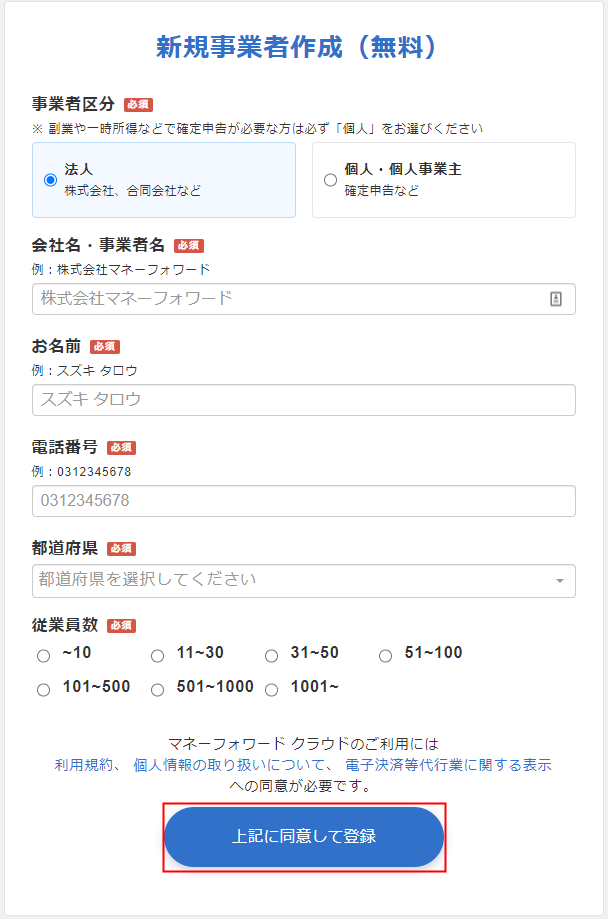
すでにマネーフォワード IDを登録済みで、マネーフォワード クラウドで事業者を作成している場合
- 受信したメールの本文に記載されているURLをクリックします。
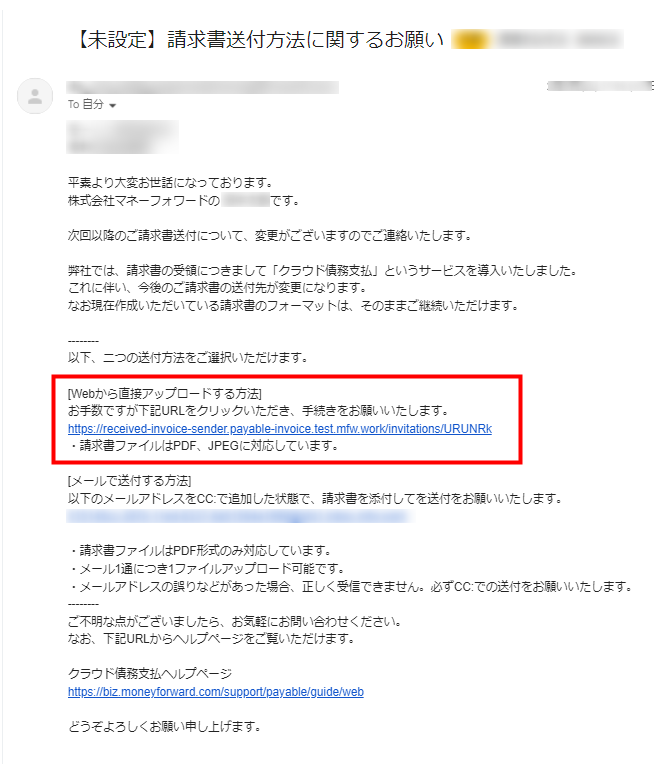
- 「請求書送付用のマネーフォワードIDを選択」画面で「マネーフォワードIDでログイン」をクリックします。
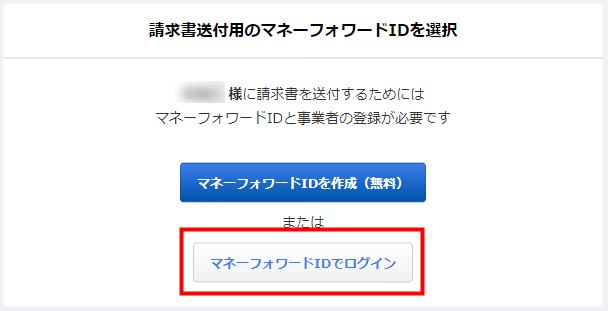
- 「アカウントを選択する」画面でログインするマネーフォワード IDを選択します。
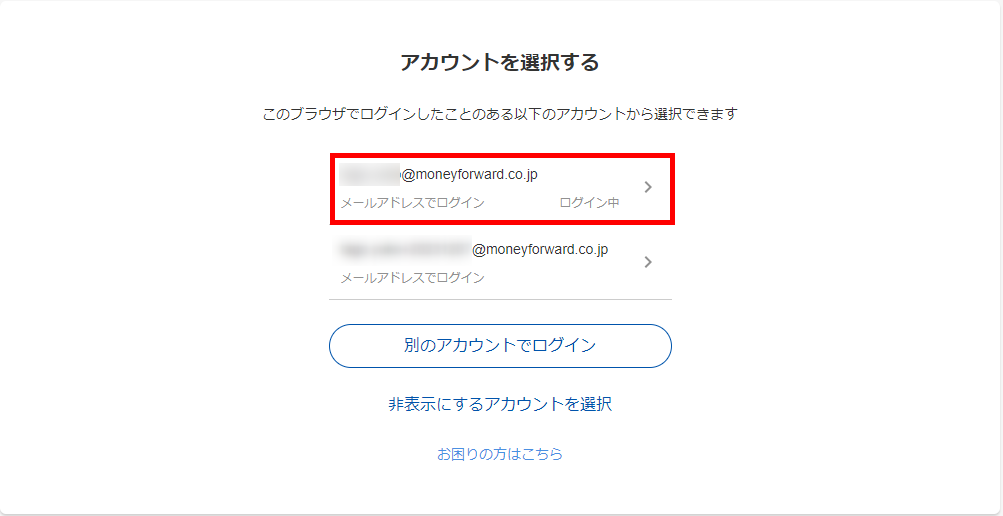
- 「マネーフォワード IDでログイン」画面でパスワードを入力し「ログインする」をクリックします。
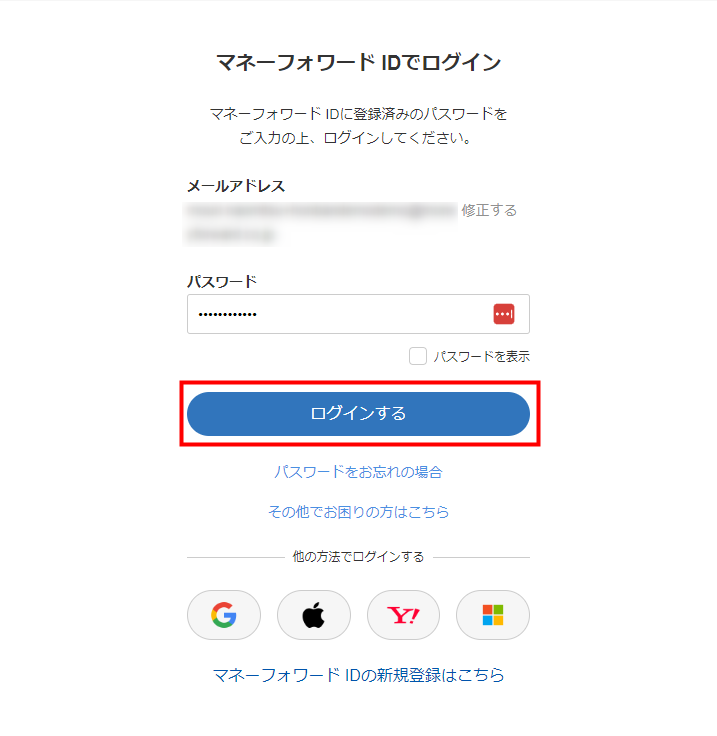
- 「利用を開始する事業者を選択」画面で表示されている事業者を確認します。
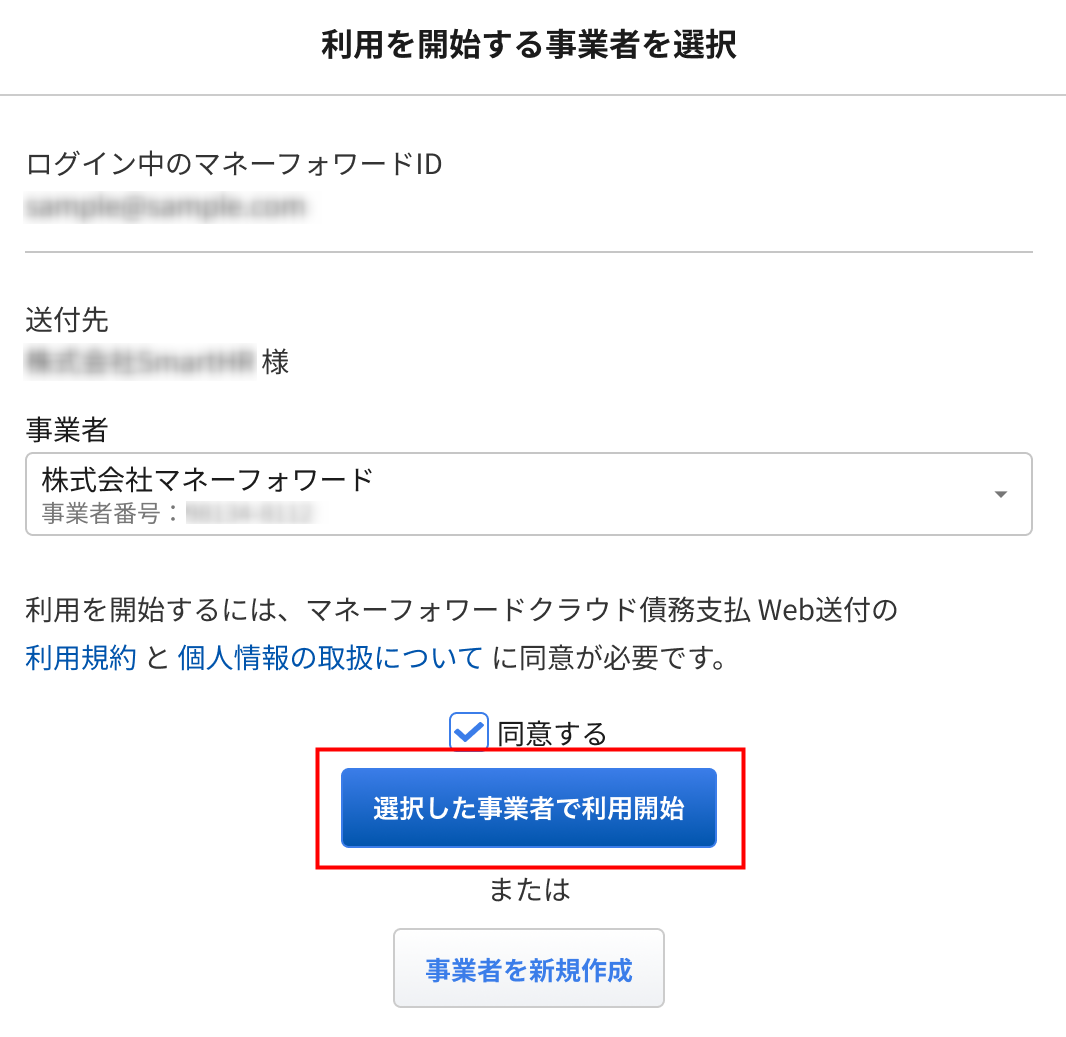
- 「利用規約」「個人情報の取扱について」を確認し、問題がなければ「同意する」にチェックを入れて「選択した事業者で利用開始」をクリックします。
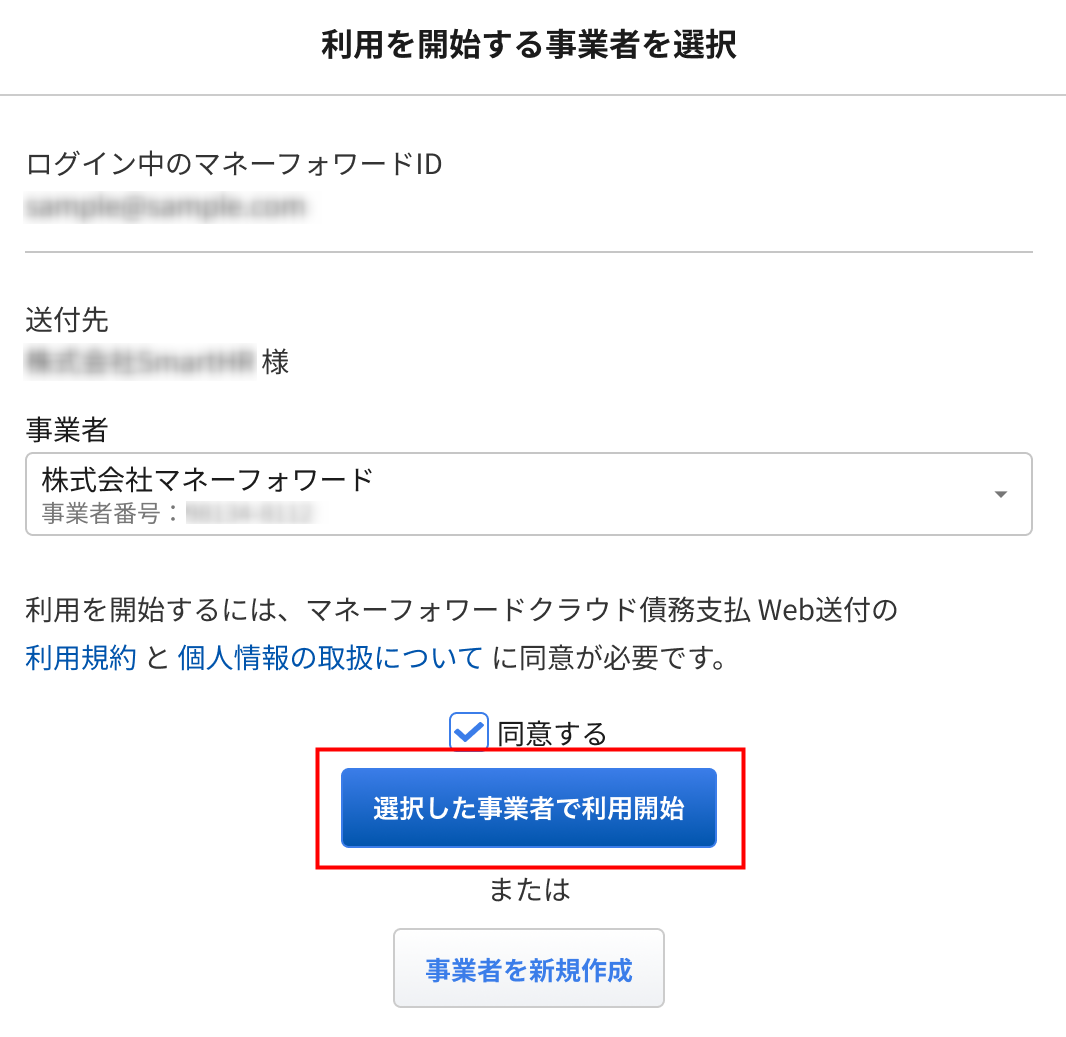
請求書の送付方法
- 「Web送付」画面にログインし、「請求書送付」画面で「請求書の送付先」で送付先を選択します。
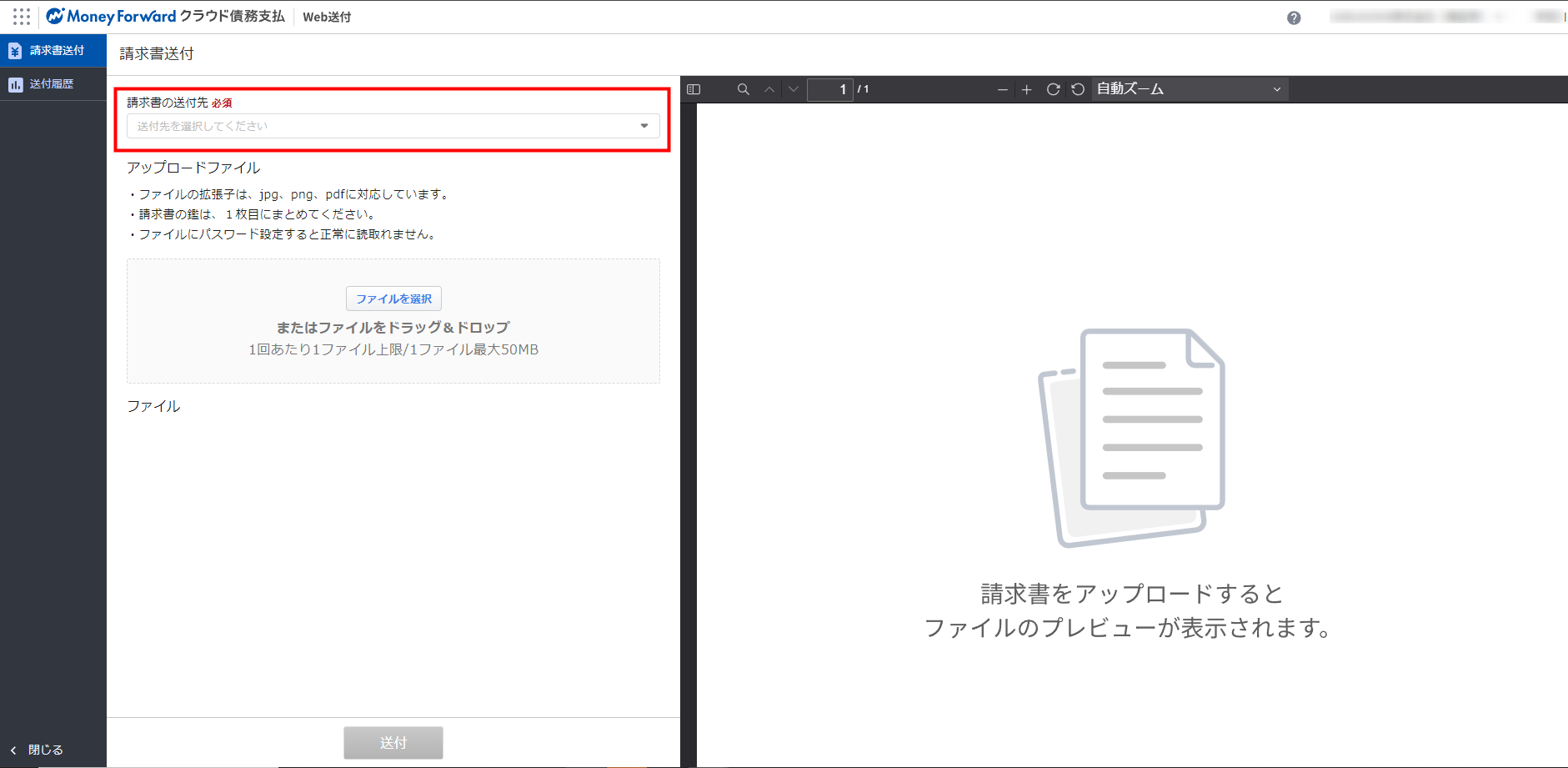
- 「請求書送付」画面で「ファイルを選択」をクリックするか、ドラッグ&ドロップで請求書のファイルをアップロードします。
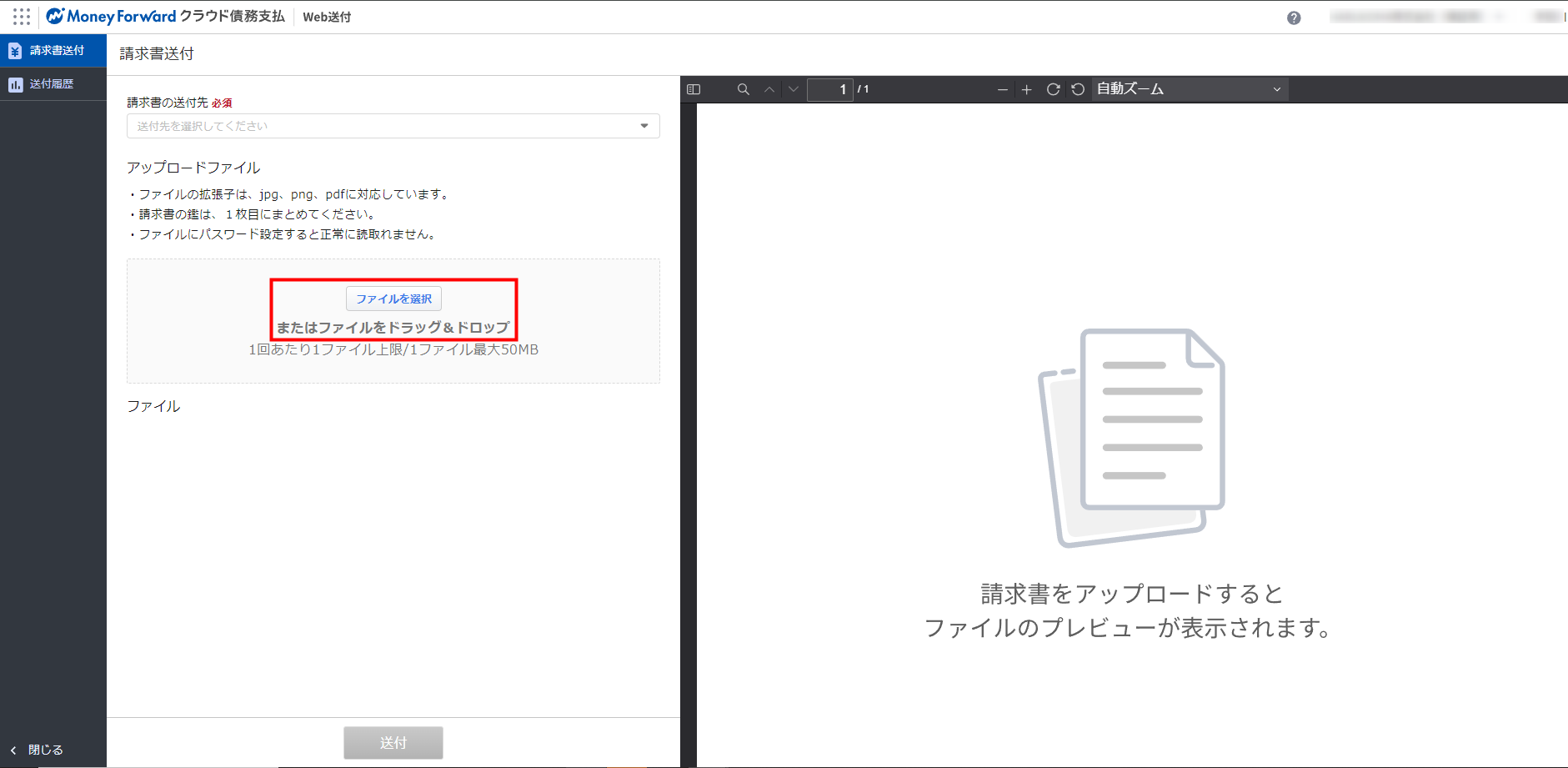
- 画面右側に表示されたプレビューを確認し、問題がなければ「送付」をクリックします。
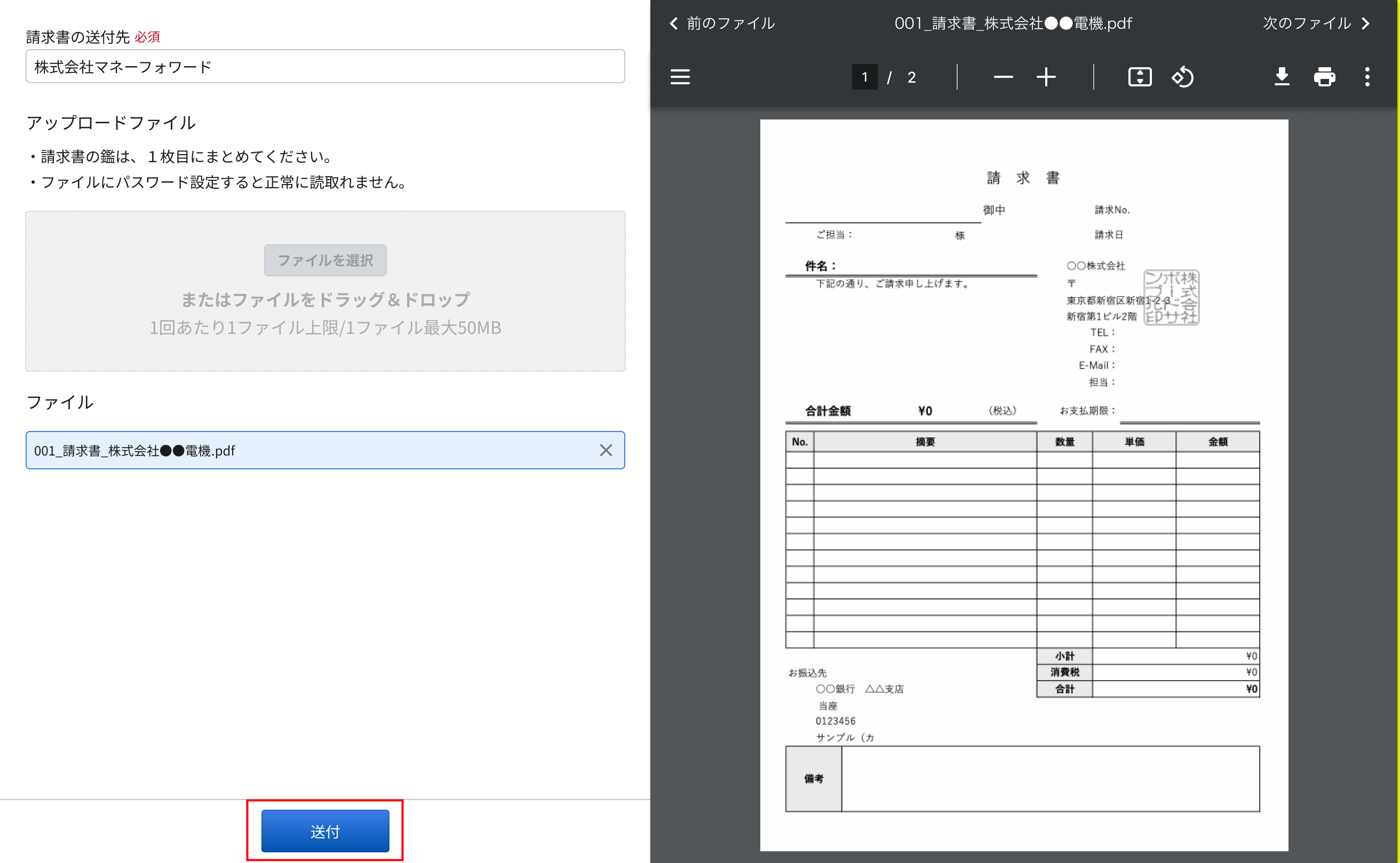
- 「請求書の送付確認」画面で送付先に間違いがないかを確認し、問題がなければ「送付」をクリックします。
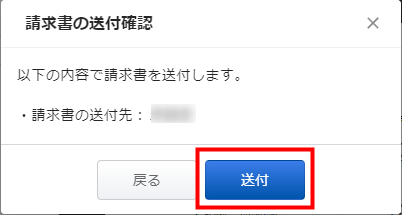
- 画面左下に「請求書を送付しました」というメッセージが表示されたことを確認します。
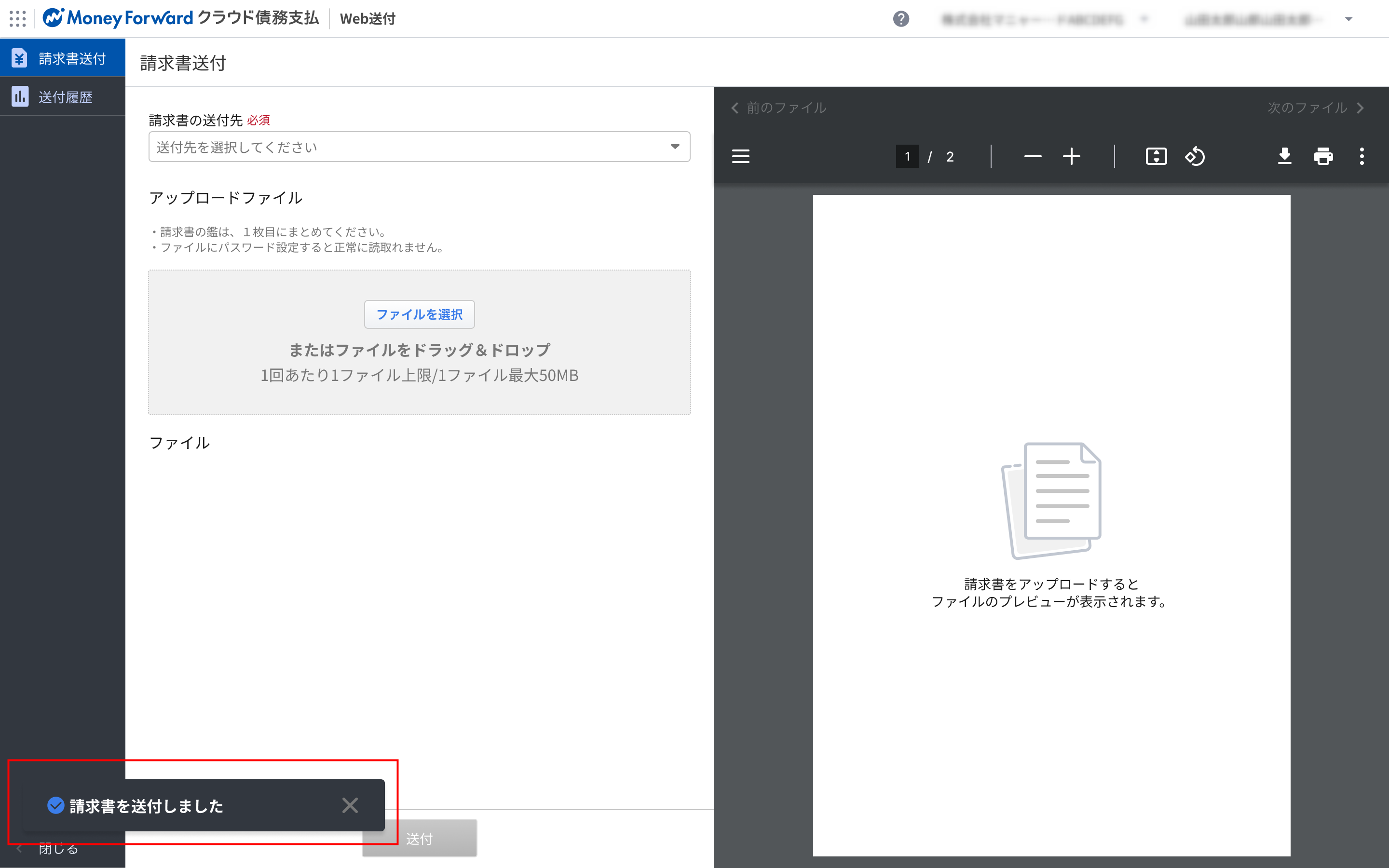
- 「Web送付」画面にログインし、左メニューの「送付履歴」をクリックします。
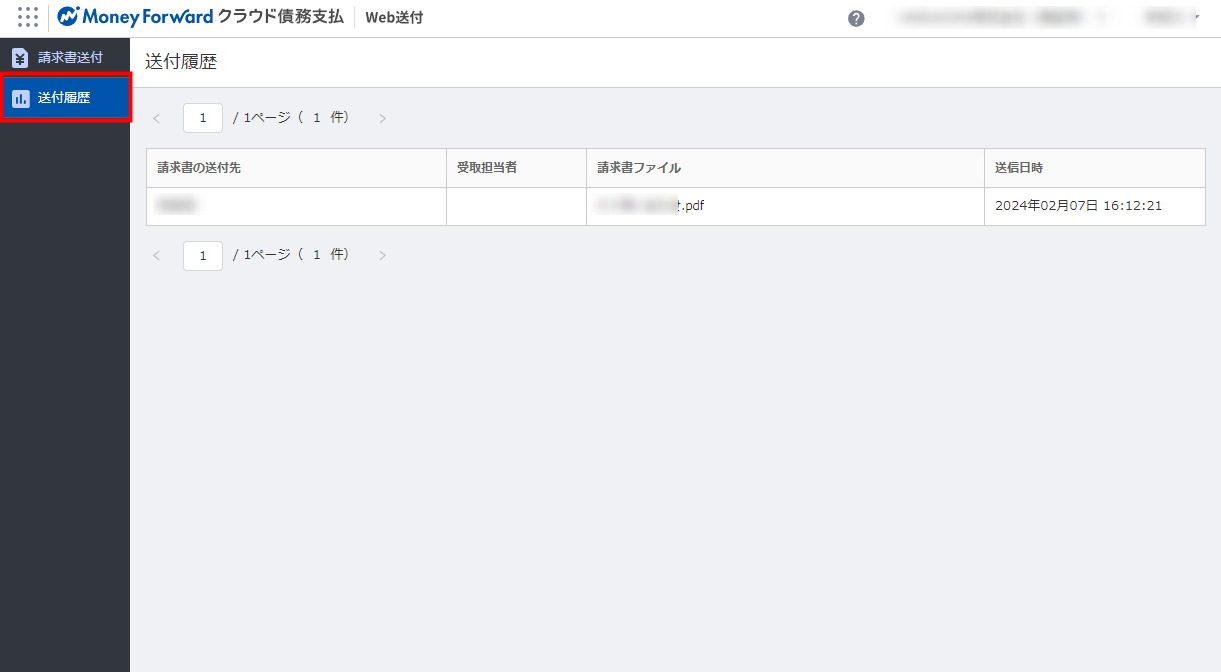
- 「送付履歴」画面で「請求書の送付先」「受取担当者」「請求書ファイル」「送信日時」などの履歴を確認します。
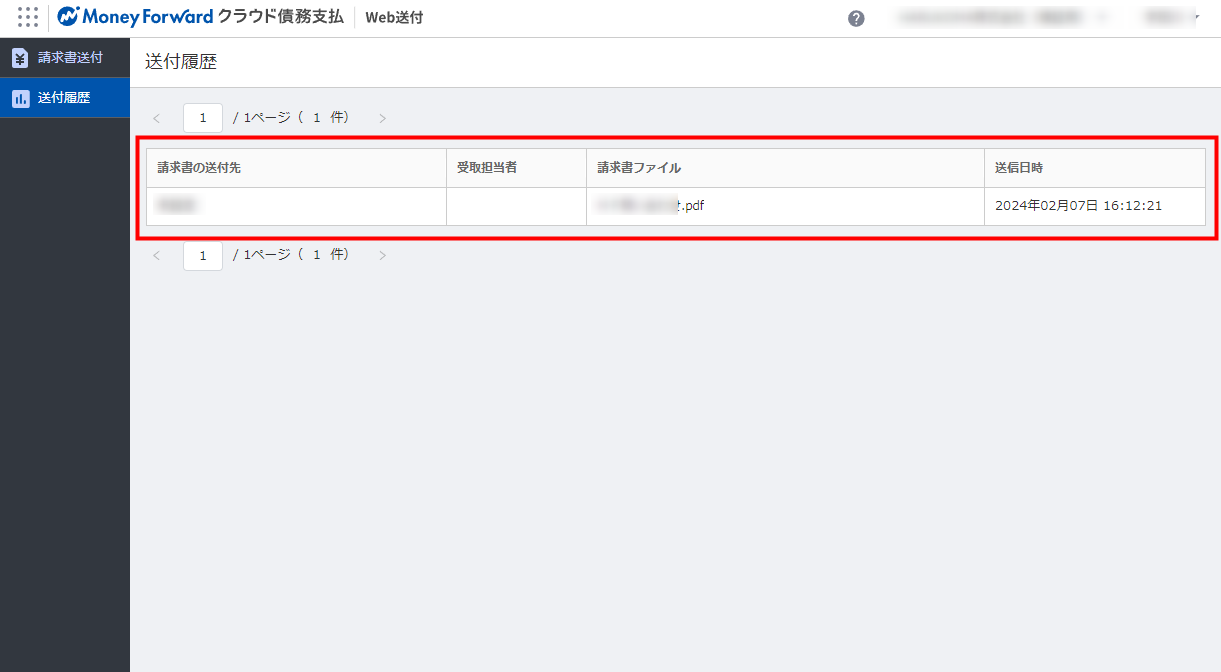
送付履歴の確認方法
更新日:2024年02月28日
※本サポートサイトは、マネーフォワード クラウドの操作方法等の案内を目的としており、法律的またはその他アドバイスの提供を目的としたものではありません。当社は本サイトに記載している内容の正確性・妥当性の確保に努めておりますが、実際のご利用にあたっては、個別の事情を適宜専門家に相談するなど、ご自身の判断でご利用ください。
このページで、お客さまの疑問は解決しましたか?
評価をご入力いただき、ご協力ありがとうございました。
頂いた内容は、当サイトのコンテンツの内容改善のためにのみ使用いたします。

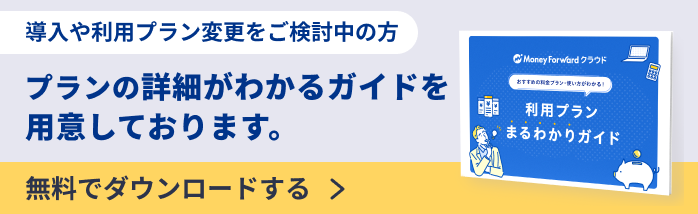
よく見られているガイド
- マネーフォワード クラウド債務支払はじめてガイドはじめてガイド
- 支払依頼申請支払依頼申請
- 「取引先」「支払先」の設定方法取引先


